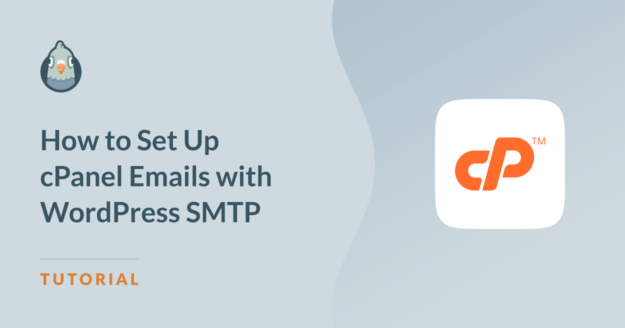Resumen de la IA
¿Así que quieres utilizar tu servicio de correo electrónico cPanel para enviar correos electrónicos desde tu sitio WordPress?
Con el plugin WP Mail SMTP, puede configurar su sitio para utilizar su servicio de correo electrónico cPanel para enrutar los correos electrónicos enviados desde su sitio, en lugar de la función de correo incorporada que puede ser poco fiable.
Yo mismo he seguido los pasos y he elaborado esta guía sobre cómo configurar los correos electrónicos de cPanel con WordPress SMTP. Ahora usted puede evitar la caza a través de la documentación y obtener su correo electrónico configurado de forma rápida y sencilla.
Arregle sus correos electrónicos de WordPress ahora
Cómo configurar cPanel Emails con WordPress SMTP
En este artículo
Paso 1: Crear una cuenta de correo electrónico en cPanel
En primer lugar, acceda a su cuenta cPanel a través de su proveedor de alojamiento.
Si no ves un enlace para acceder a cPanel, puedes consultar la documentación de tu hosting. Por ejemplo, en Bluehost, puedes acceder a cPanel haciendo clic en Hosting en el menú, y desplazándote hacia abajo hasta la sección Quick Links.
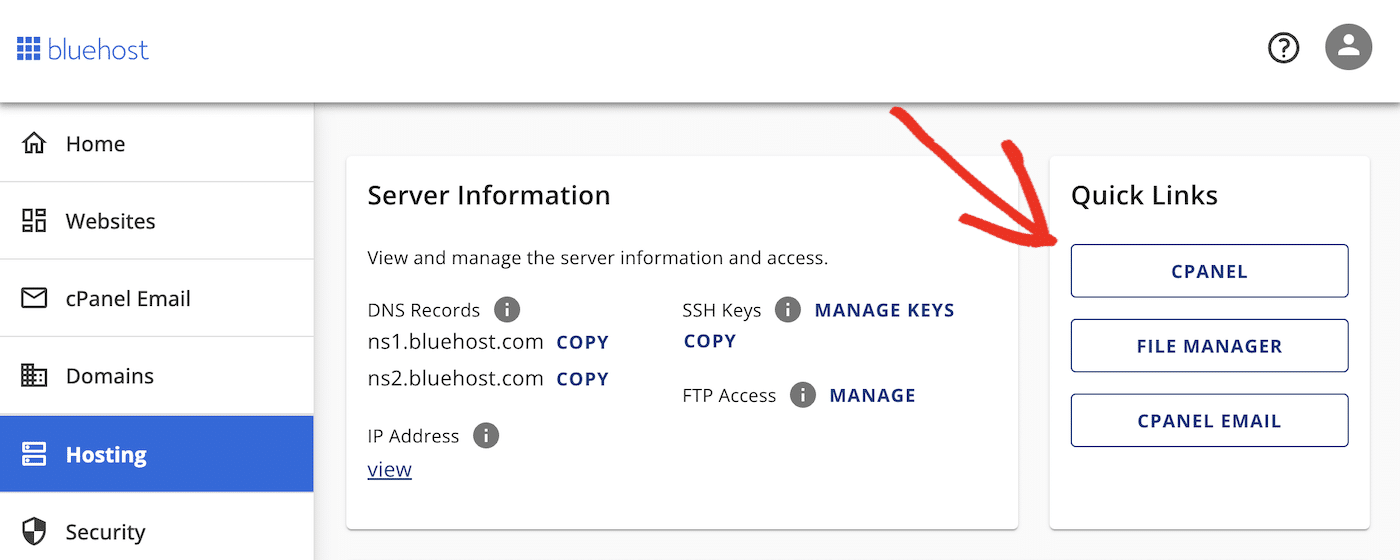
Localice la sección "Correo electrónico" y haga clic en "Cuentas de correo electrónico".
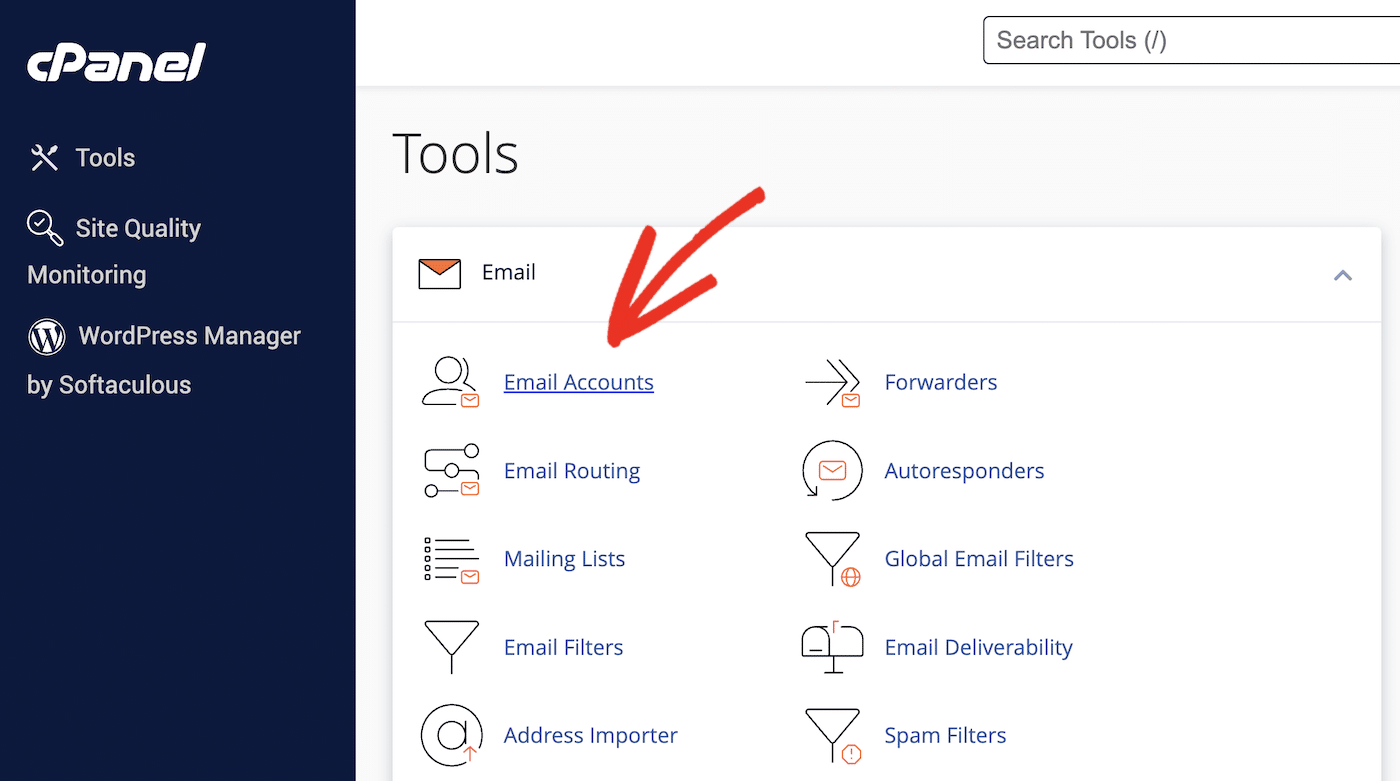
Si desea crear una nueva cuenta de correo electrónico para su sitio de WordPress, haga clic en el botón Crear.
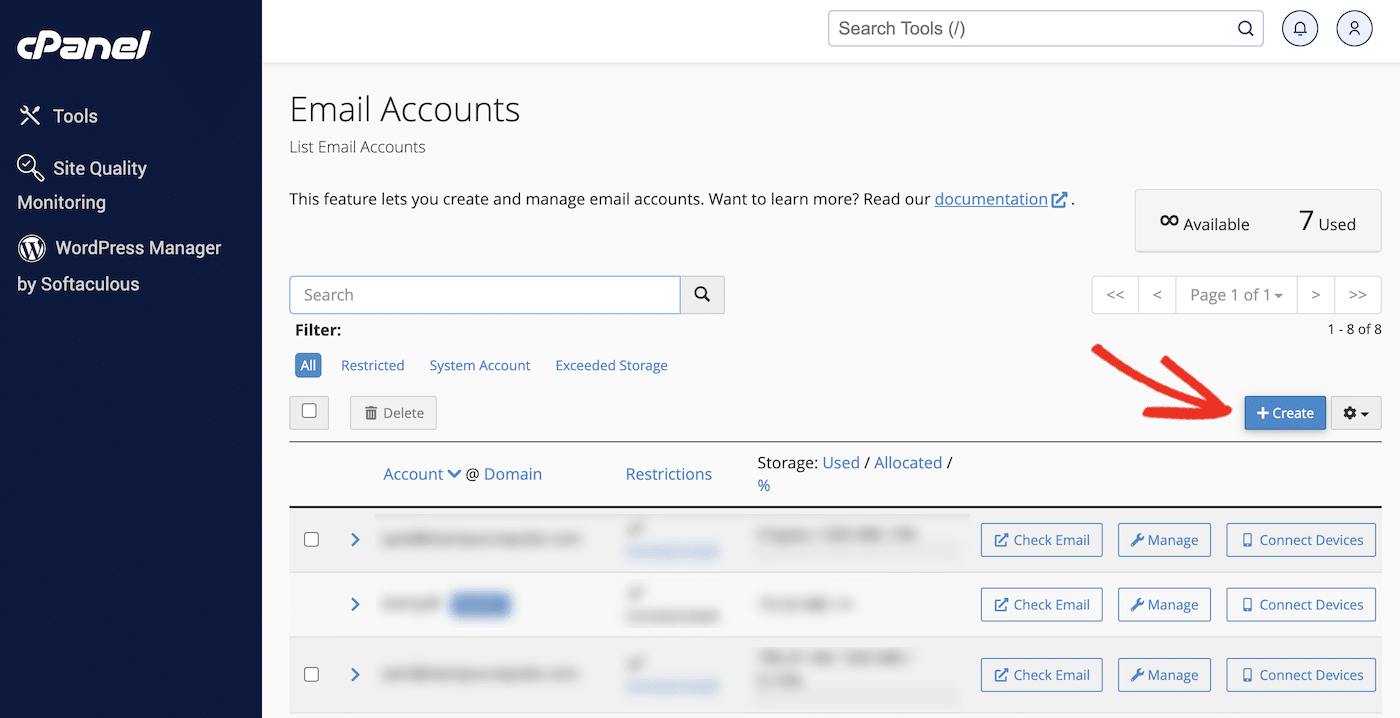
Selecciona un dominio para tu nueva cuenta de correo electrónico, rellena el nombre de usuario y la contraseña y vuelve a pulsar el botón Crear. Asegúrate de anotar la contraseña que utilizas, ya que la volverás a necesitar más adelante.
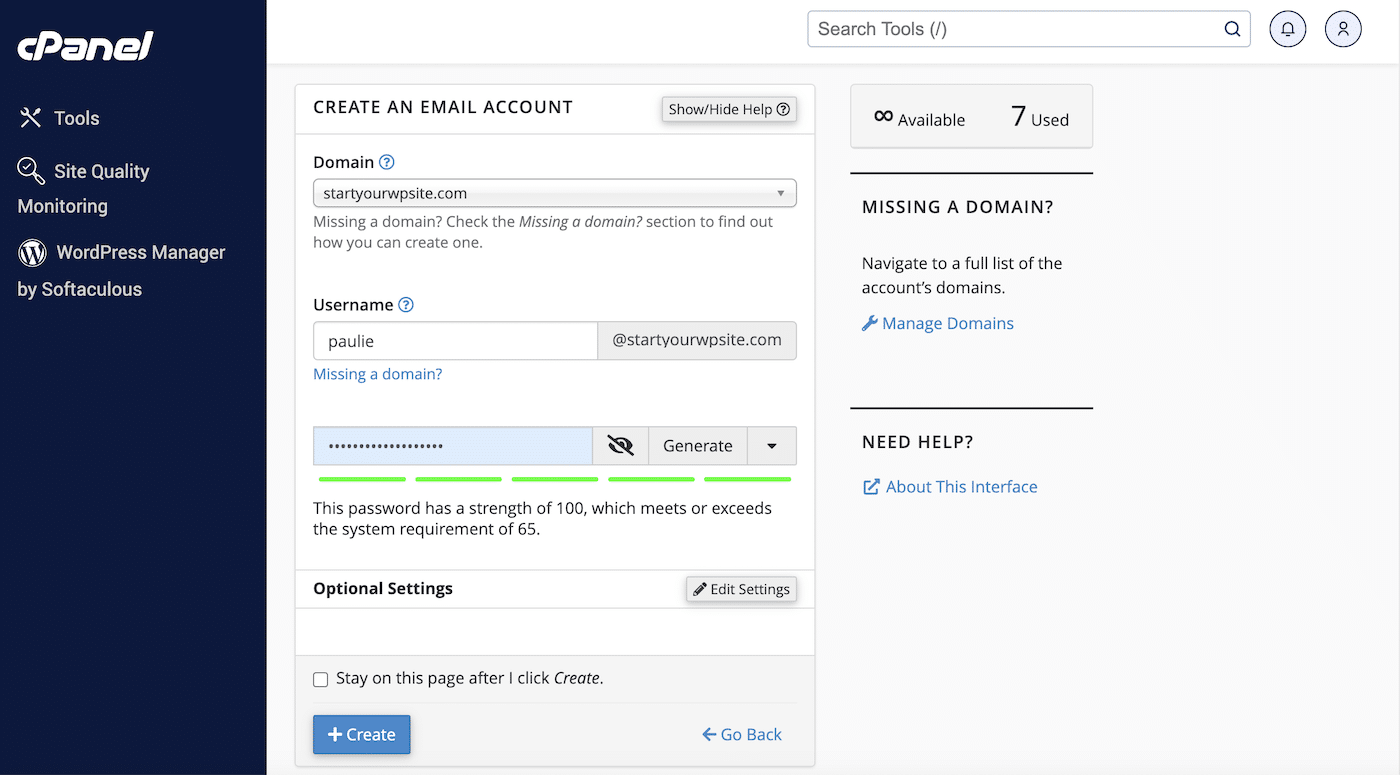
Una vez creada la cuenta, haga clic en el botón Conectar dispositivos para acceder a las credenciales SMTP de su nueva cuenta de correo electrónico. Tendrás que poner estas credenciales en la configuración SMTP de WordPress más adelante.

Desplácese hasta Configuración manual del cliente de correo
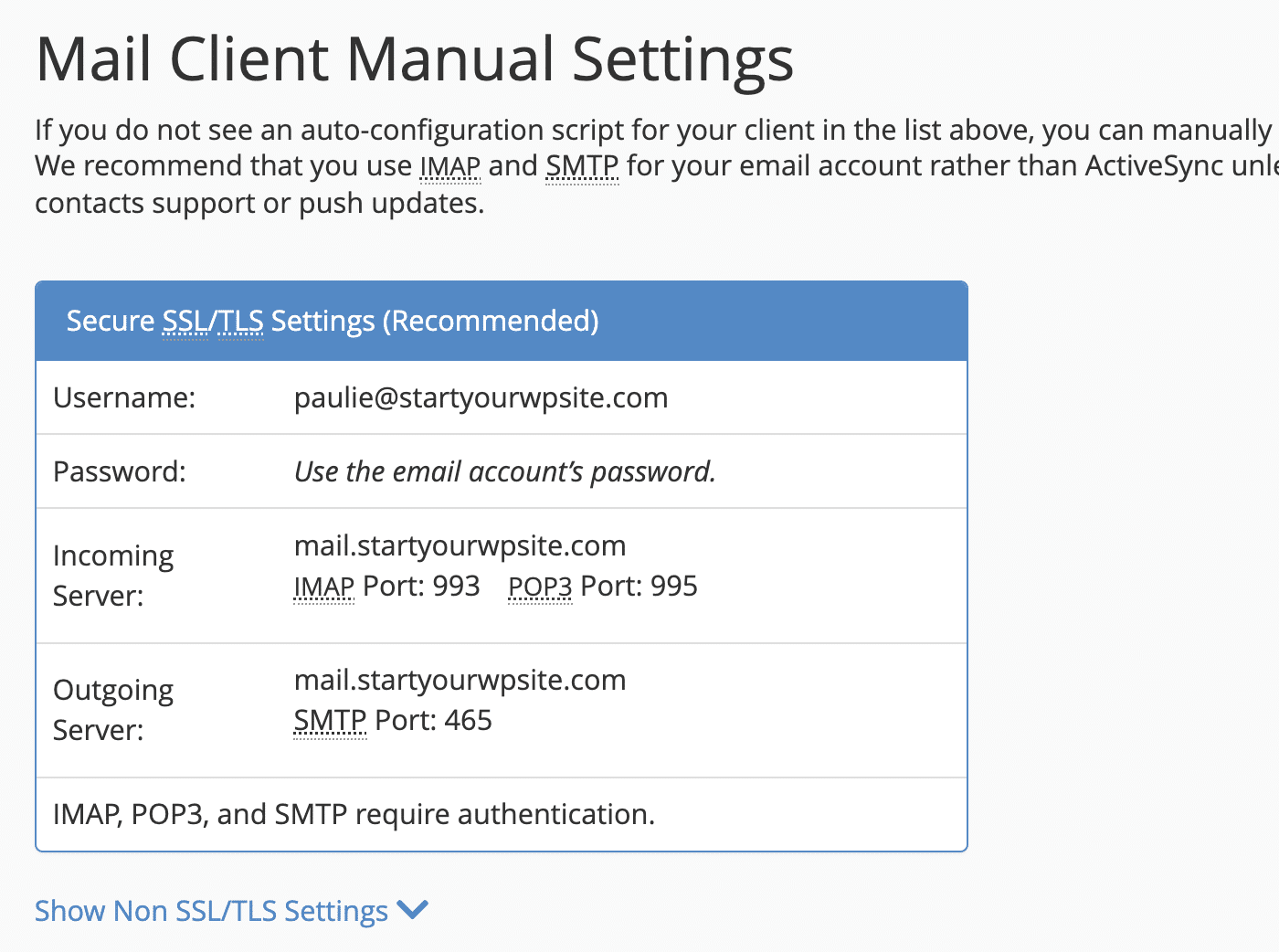
Tome nota de los detalles SMTP, incluyendo el nombre de usuario, la contraseña, el servidor de salida y el puerto SMTP.
Paso 2: Instalar y activar el plugin WP Mail SMTP
Para que su sitio WordPress pueda enviar correos electrónicos con SMTP, necesitará instalar un plugin SMTP.
Acceda a su panel de WordPress y vaya a Plugins " Añadir nuevo.
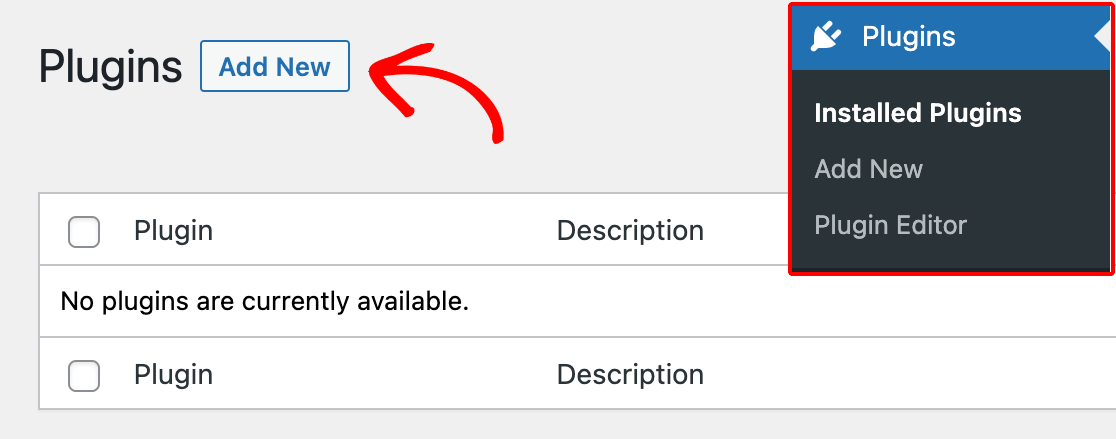
En la barra de búsqueda, escriba "WP Mail SMTP" y haga clic en el botón Instalar ahora.
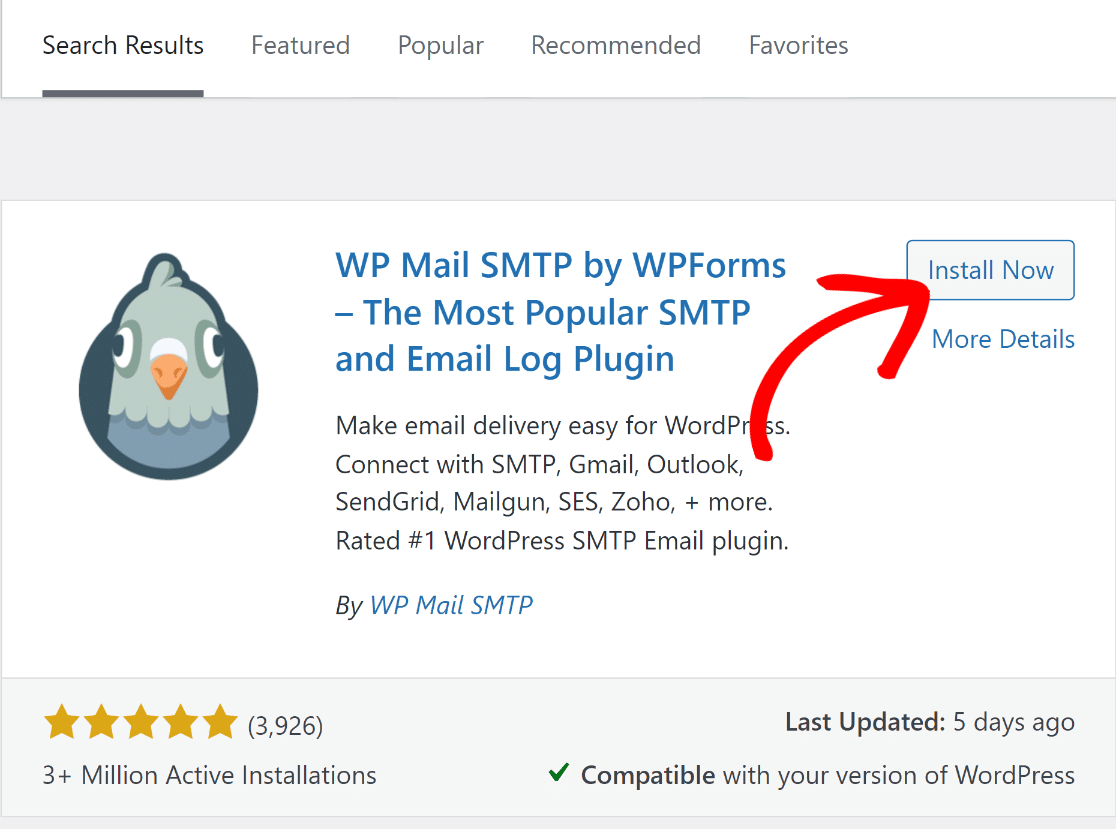
Tras la instalación, haga clic en el botón Activar para habilitar el plugin.
Paso 3: Configurar WP Mail SMTP
Después de activar el plugin, vaya a WP Mail SMTP " Configuración en su panel de WordPress.
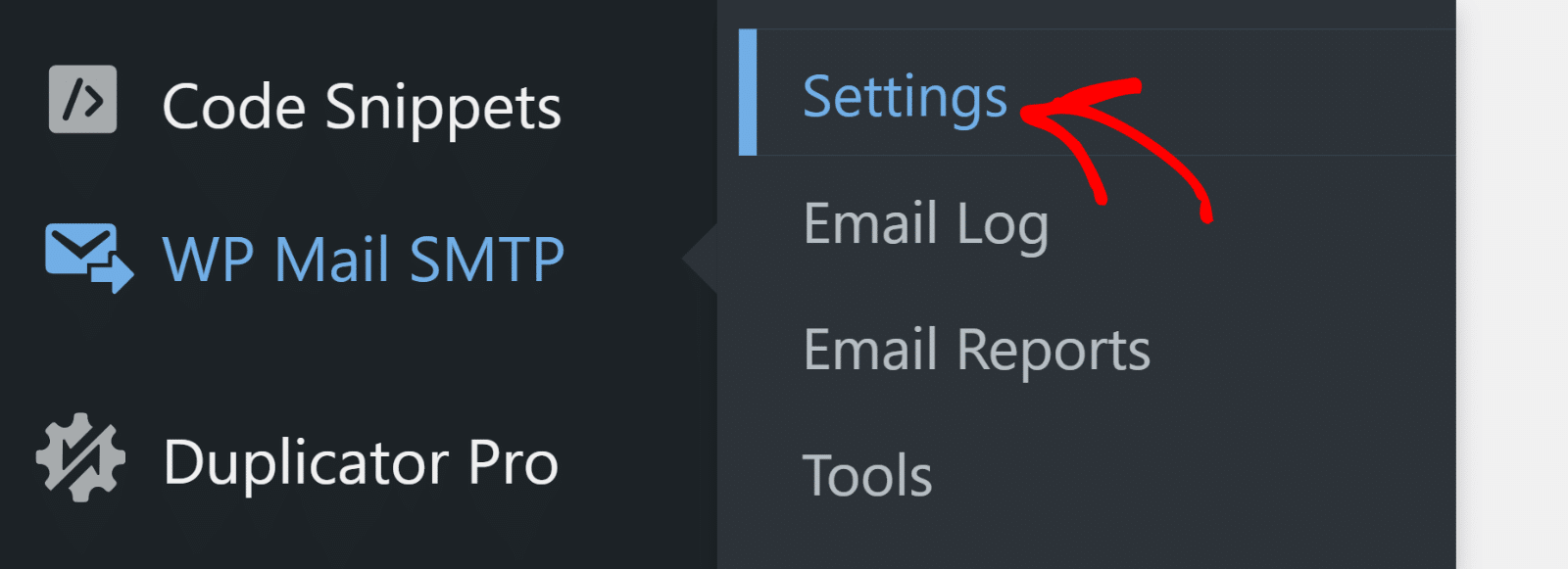
En la pestaña Configuración general, desplácese hasta la sección Conexión principal y establezca el Correo electrónico de origen en la dirección de correo electrónico que acaba de crear en cPanel.
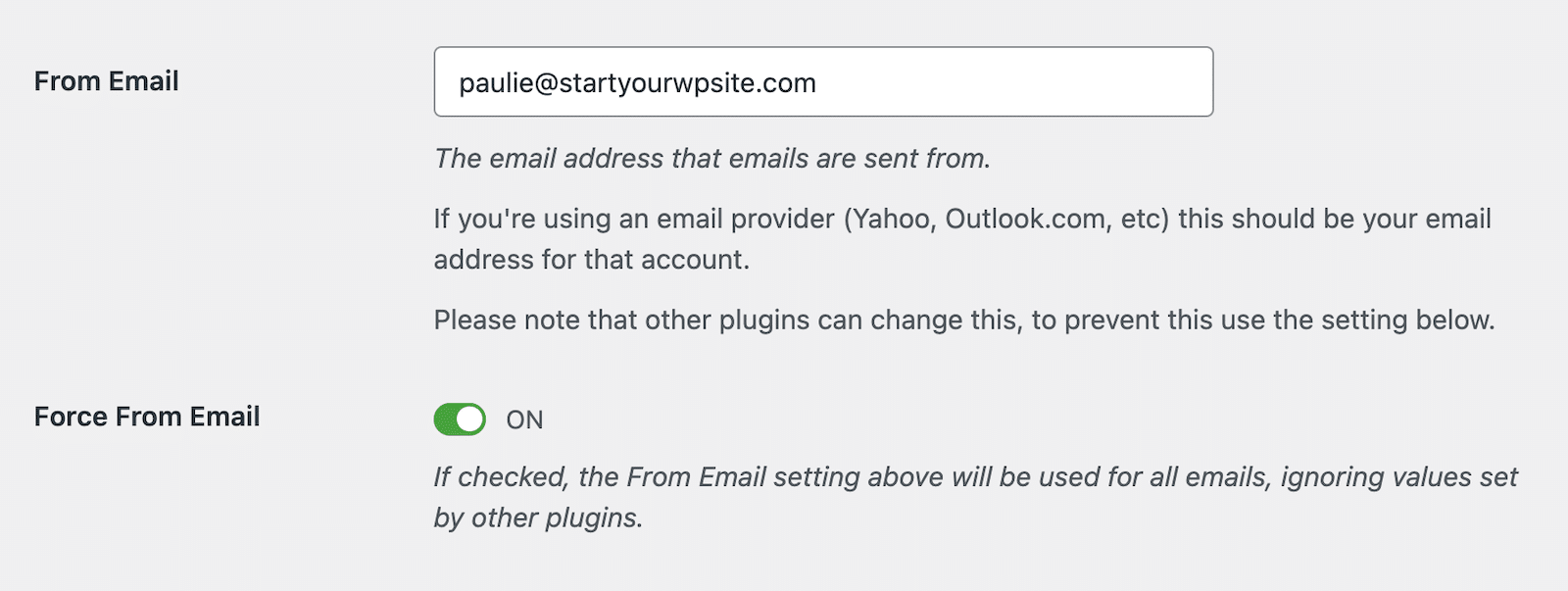
También se recomienda activar la opción Forzar desde correo electrónico para garantizar que otros plugins no anulen esta dirección de correo electrónico.
También puede configurar el Nombre del remitente con el nombre desde el que desea que aparezcan los correos electrónicos de su sitio.
En la sección Mailer, seleccione Otro SMTP para introducir manualmente los detalles SMTP.
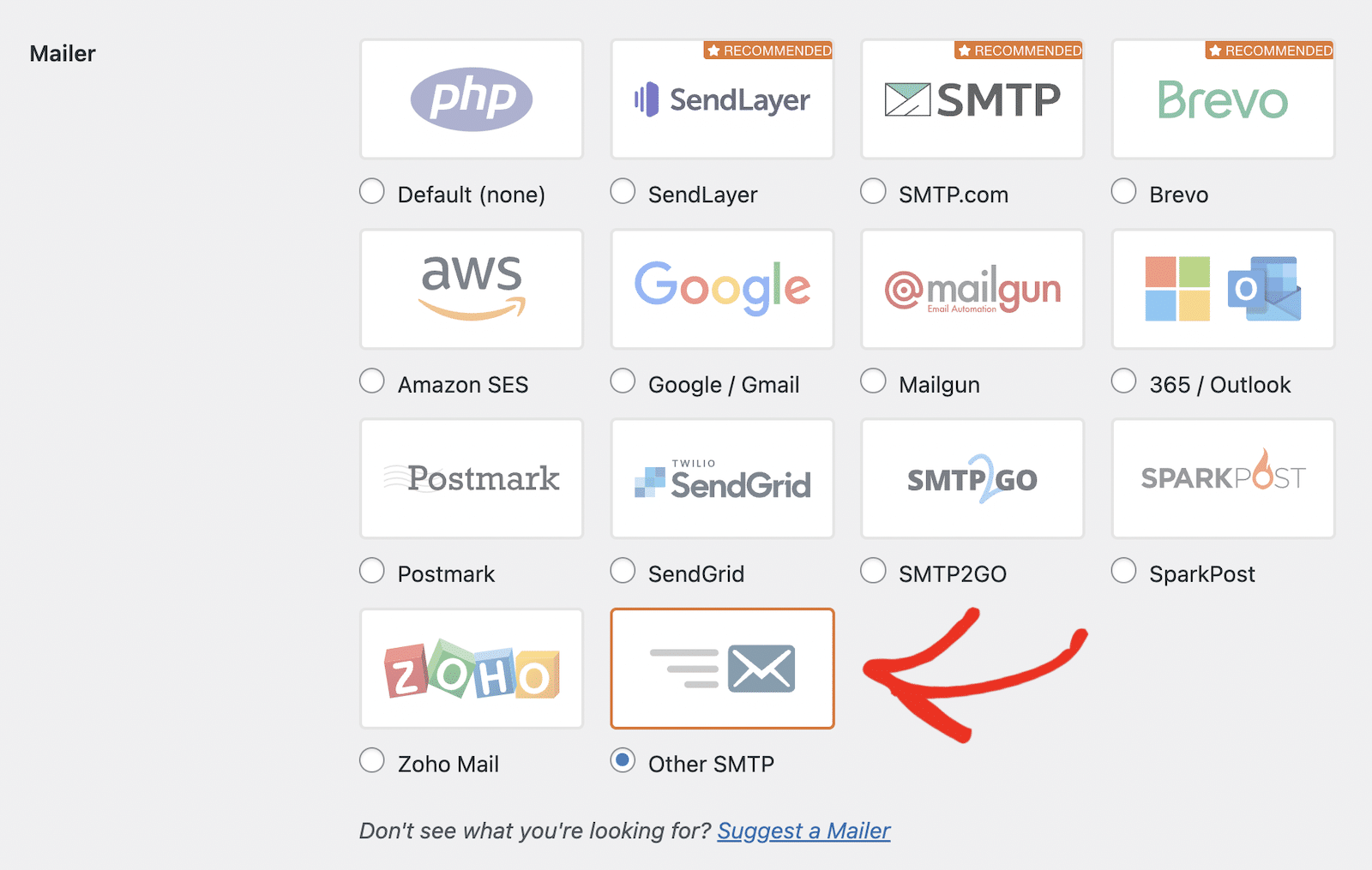
Nota: El mailer Otro SMTP es menos seguro que otras opciones de mailer en WP Mail SMTP porque almacena tu nombre de usuario y contraseña en tu panel de WordPress. Otros administradores de WordPress tienen acceso a esto, por lo que siempre que sea posible, se recomienda utilizar uno de los correos más seguros de WP Mail SMTP.
Después de seleccionar Otro SMTP, verás que aparece una nueva sección para rellenar las credenciales SMTP que copiaste antes de cPanel.
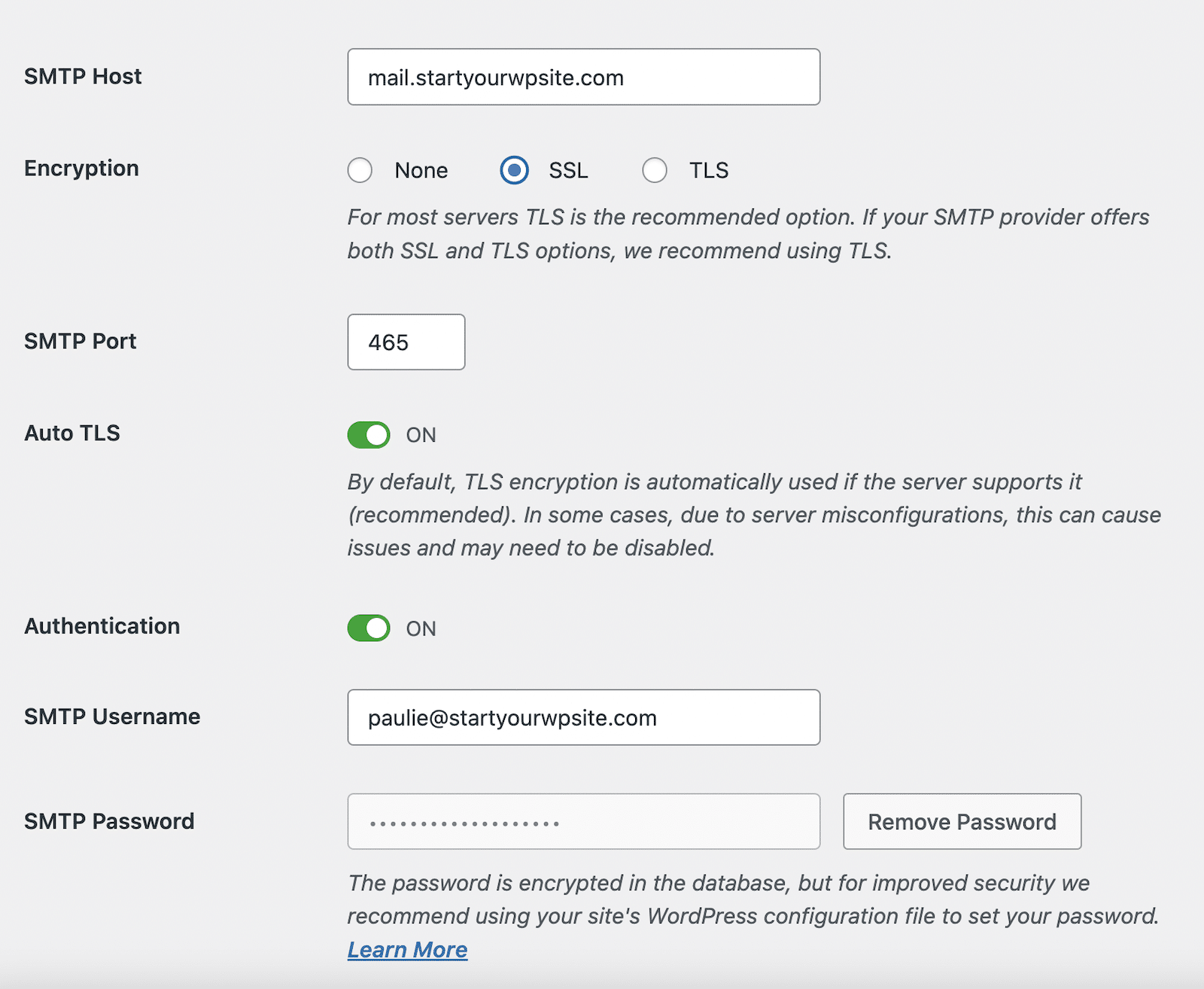
- Host SMTP: Introduzca el servidor de salida desde cPanel (normalmente algo como mail.sudominio.com).
- Cifrado: SSL
- Puerto SMTP: 465
- Auto TLS: ON
- Autenticación: ON
- Nombre de usuario SMTP: Introduzca la dirección de correo electrónico que configuró en cPanel.
- Contraseña SMTP: Introduzca la contraseña que creó para su nueva cuenta de correo cPanel.
Recuerde hacer clic en el botón Guardar configuración en la parte inferior de la página para guardar su configuración SMTP.
Paso 4: Probar la configuración SMTP
Ahora que ha configurado su correo electrónico de cPanel con WordPress SMTP, necesita probar que todo funciona correctamente y que recibe los correos electrónicos de su sitio como se espera.
Navegue a WP Mail SMTP " Herramientas " Prueba de Email.
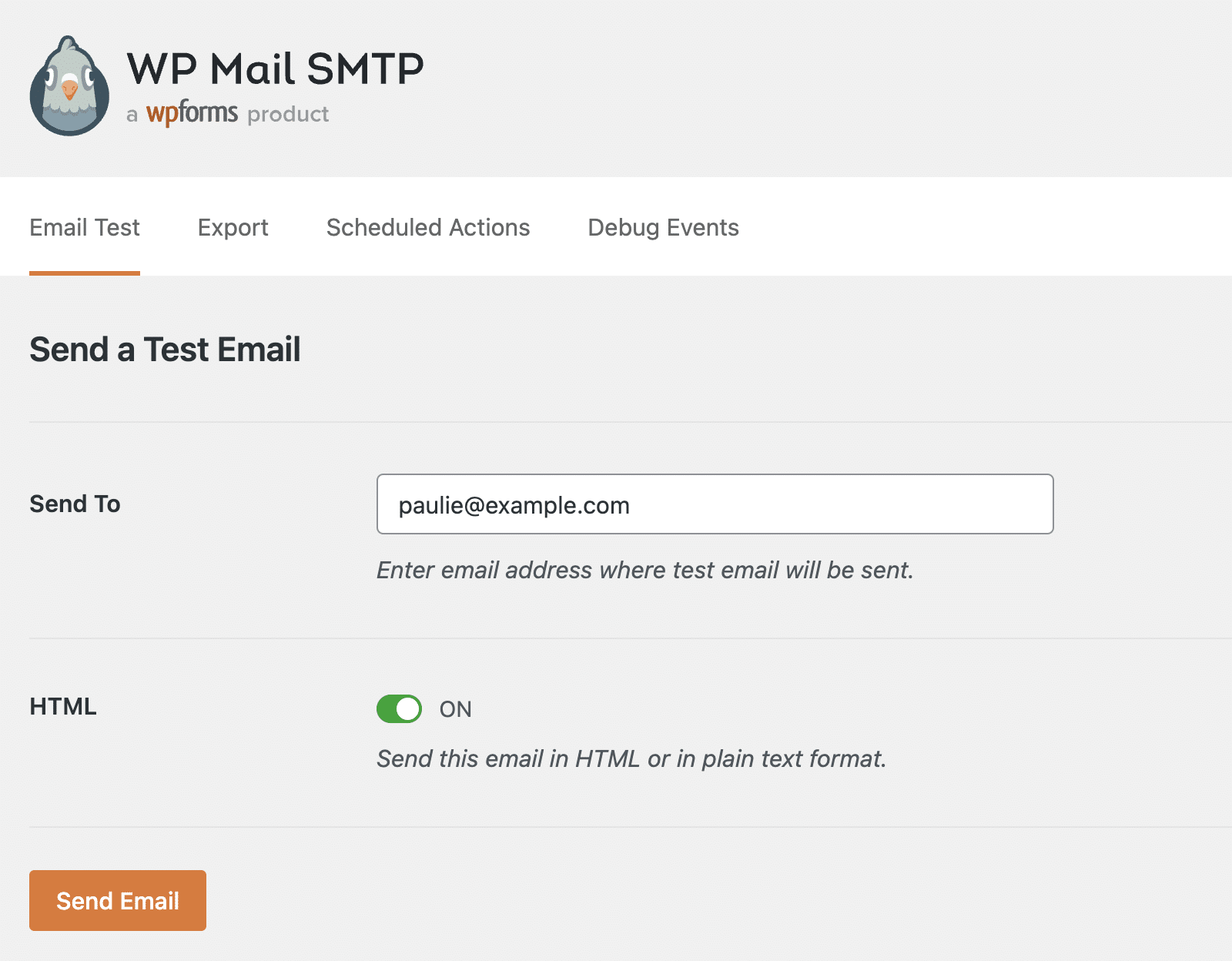
Introduzca una dirección de correo electrónico a la que desee enviar un mensaje de prueba y haga clic en el botón Enviar correo electrónico.
Si todo ha funcionado correctamente, debería ver un mensaje indicando que se ha enviado el correo electrónico de prueba.
Compruebe la bandeja de entrada de la dirección de correo electrónico que ha introducido para asegurarse de que el mensaje de prueba se ha enviado correctamente.
Si aparece un mensaje de error que indica que el correo electrónico de prueba ha fallado, vuelva a la configuración SMTP y compruebe que ha introducido todo correctamente.
Paso 5: Configure la autenticación de correo electrónico si es necesario
Si recibes un mensaje que indica que el correo electrónico de prueba se ha enviado, pero la capacidad de entrega debería mejorar, es posible que tengas que configurar registros DNS de autenticación de correo electrónico para tu dominio.
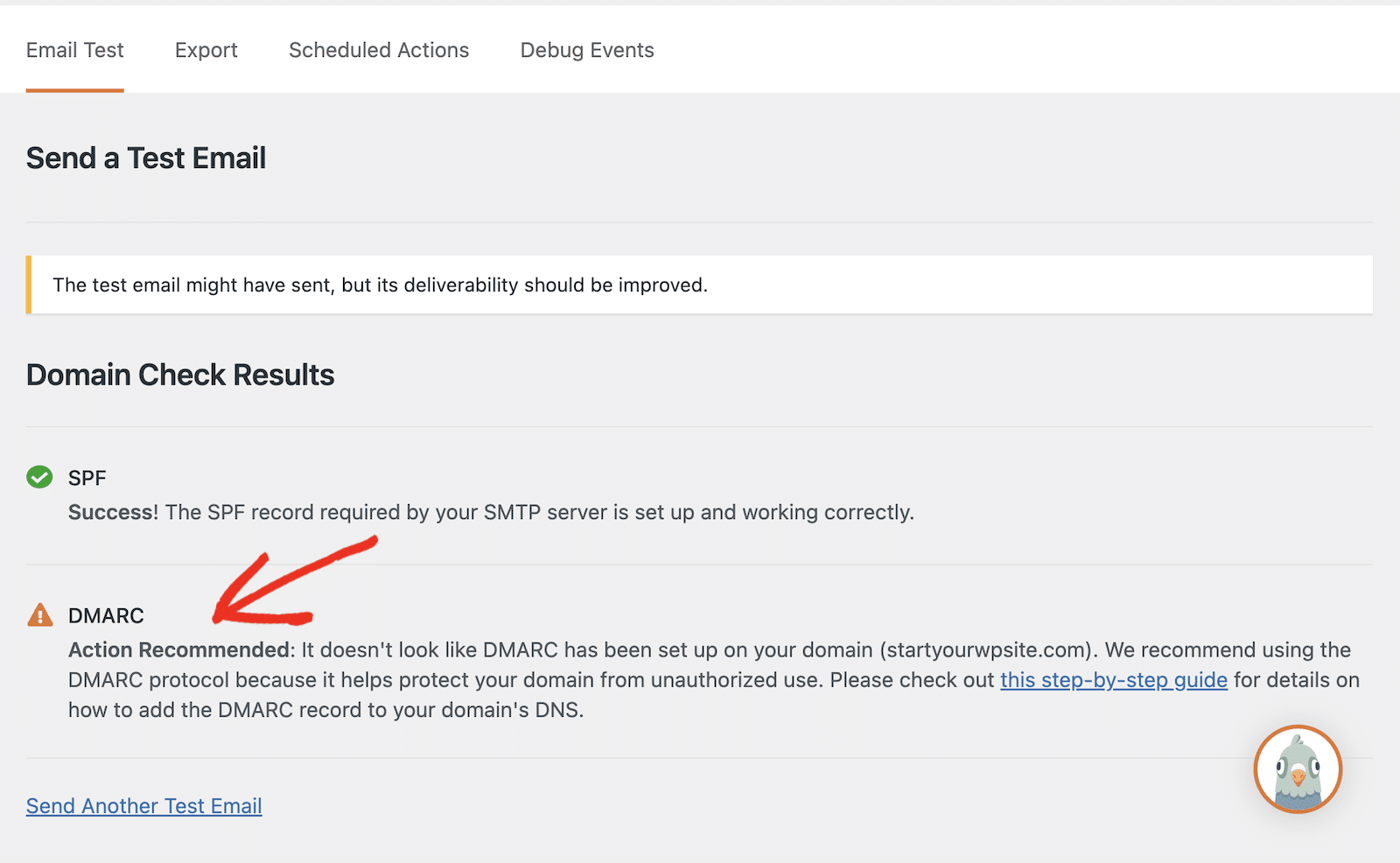
Por ejemplo, puedes ver en la captura de pantalla anterior que cuando envié un correo electrónico de prueba con mi cuenta de correo electrónico de cPanel, me aparece una advertencia de que DMARC no se había configurado en mi dominio.
Si ves advertencias similares cuando envías un correo electrónico de prueba, puedes solucionarlo añadiendo los registros de autenticación que faltan a tus registros DNS.
Aunque puede optar por ignorar estas advertencias si lo desea, no es una buena idea, ya que su entregabilidad podría verse afectada. Esto significa que los correos electrónicos podrían no llegar a la bandeja de entrada del destinatario, incluso si su sitio los envía sin problemas.
Añadir registros DNS en cPanel
En cPanel, puede acceder a sus registros DNS en el Editor de Zona.
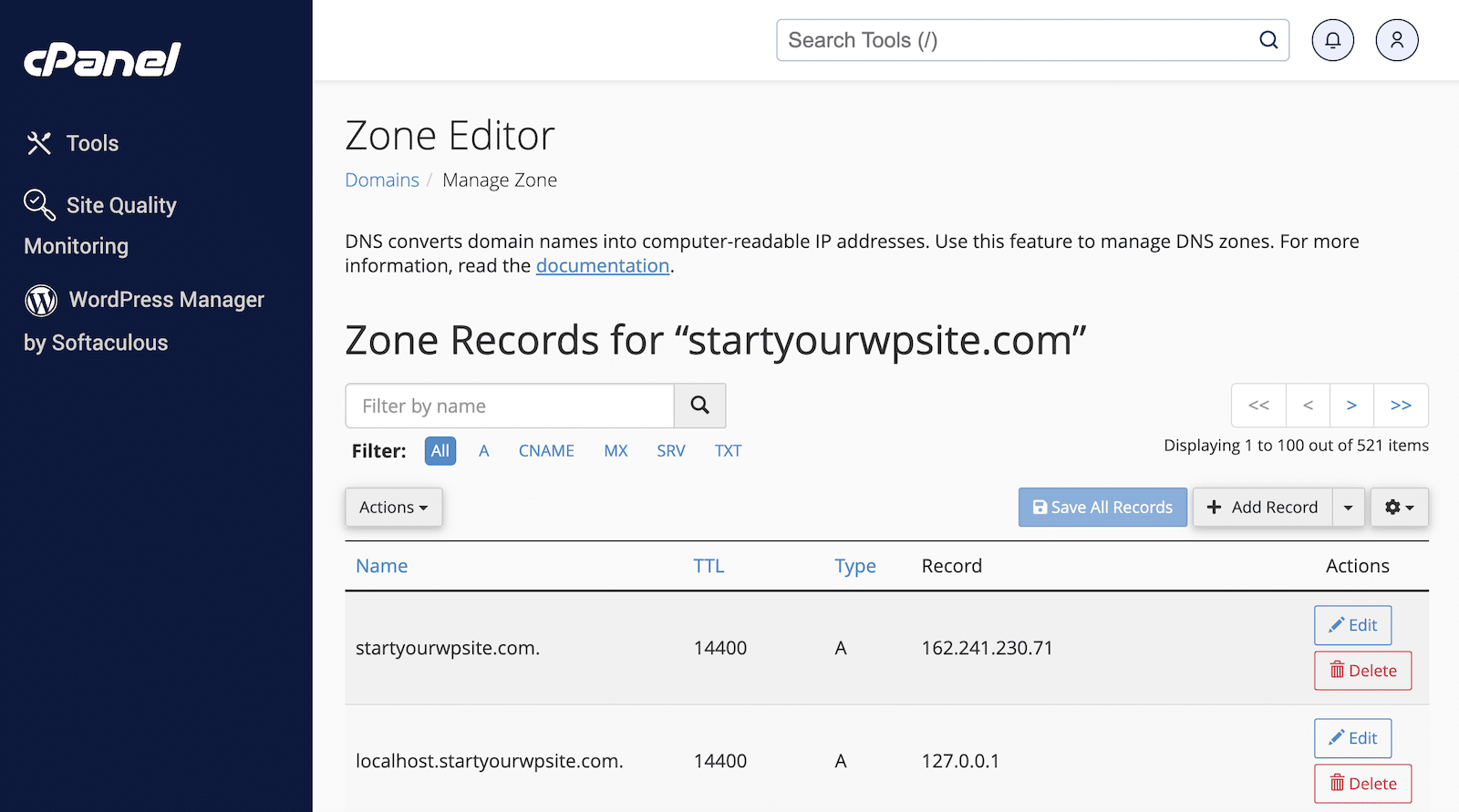
Para añadir el registro DMARC que falta, haga clic en el botón Añadir registro.
Puedes ver una guía completa aquí sobre cómo crear un registro DMARC. He utilizado el ejemplo de registro DMARC básico de este artículo y lo he editado para añadir la dirección de correo electrónico de mi sitio.
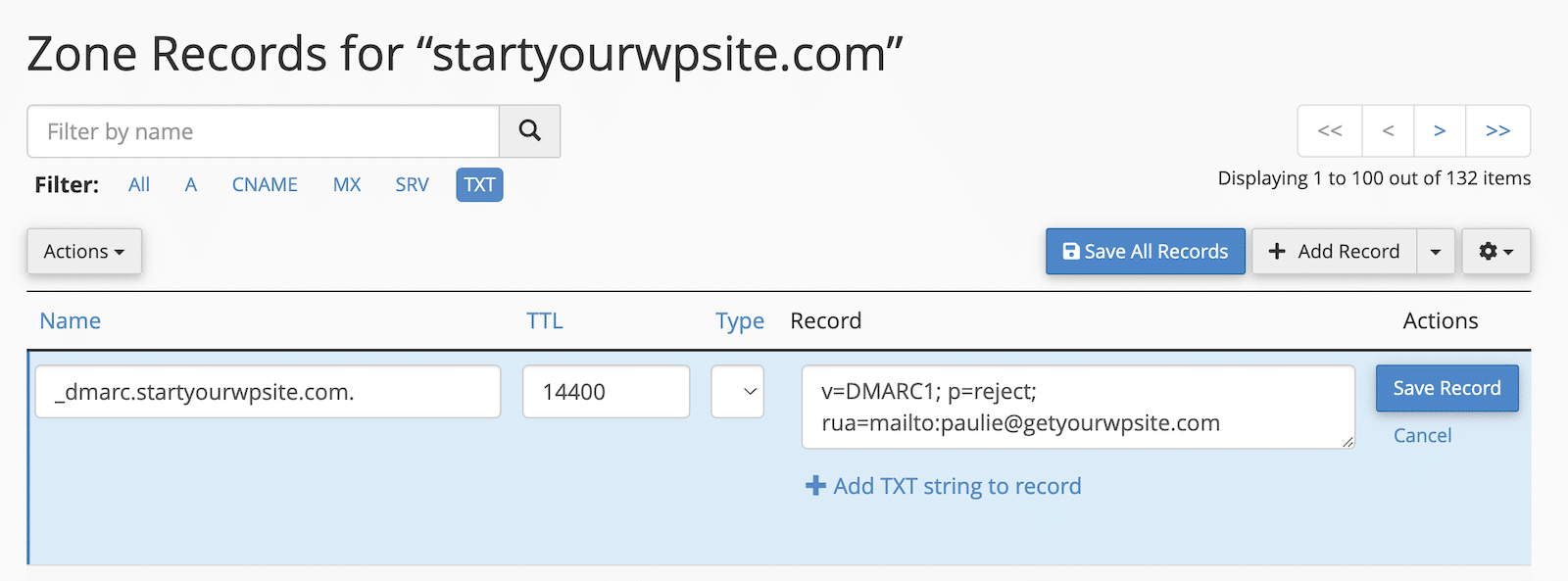
Introduzca el registro DMARC para su dominio de la siguiente manera:
- Nombre: _dmarc.sudominio.com
- TTL: Dejar por defecto
- Tipo: TXT
- Registro: v=DMARC1; p=reject; rua=mailto:[email protected]
Recuerda cambiar el dominio y la dirección de correo electrónico por tu propio dominio y correo electrónico del sitio, y haz clic en el botón Guardar registro una vez que hayas terminado.
Su nuevo registro DNS no será visible inmediatamente. Es posible que tenga que esperar hasta 48 horas para que se propague por Internet. Pero en la mayoría de los casos, los cambios deberían estar activos en unos minutos.
Puede comprobar si su registro DMARC está activo utilizando una herramienta como MXToolbox.
Simplemente introduzca su dominio y podrá ver inmediatamente si su dominio tiene un registro DMARC válido.
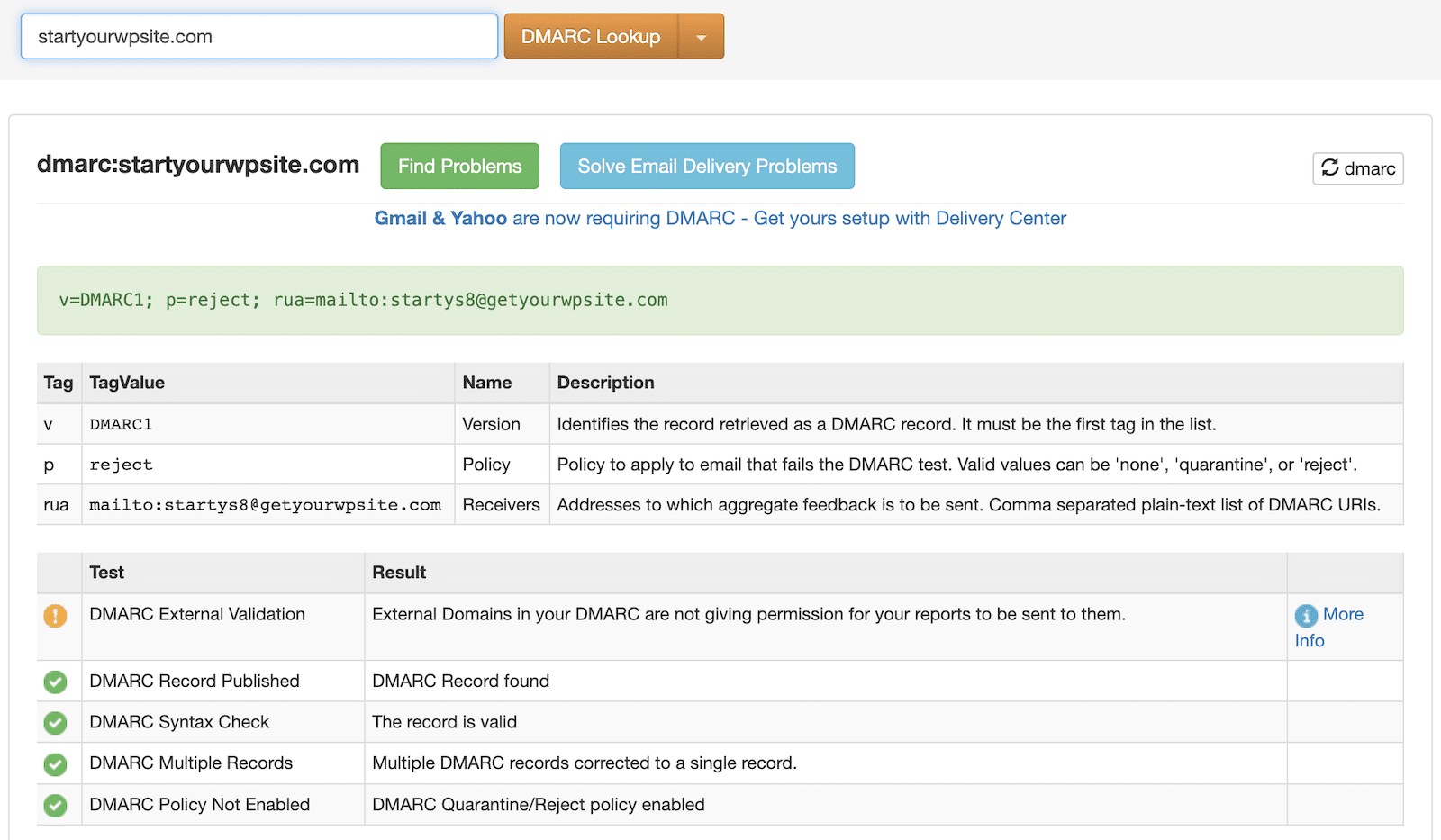
Ahora puedes volver a enviar tu correo electrónico de prueba y deberías ver un mensaje indicando que se ha realizado correctamente.
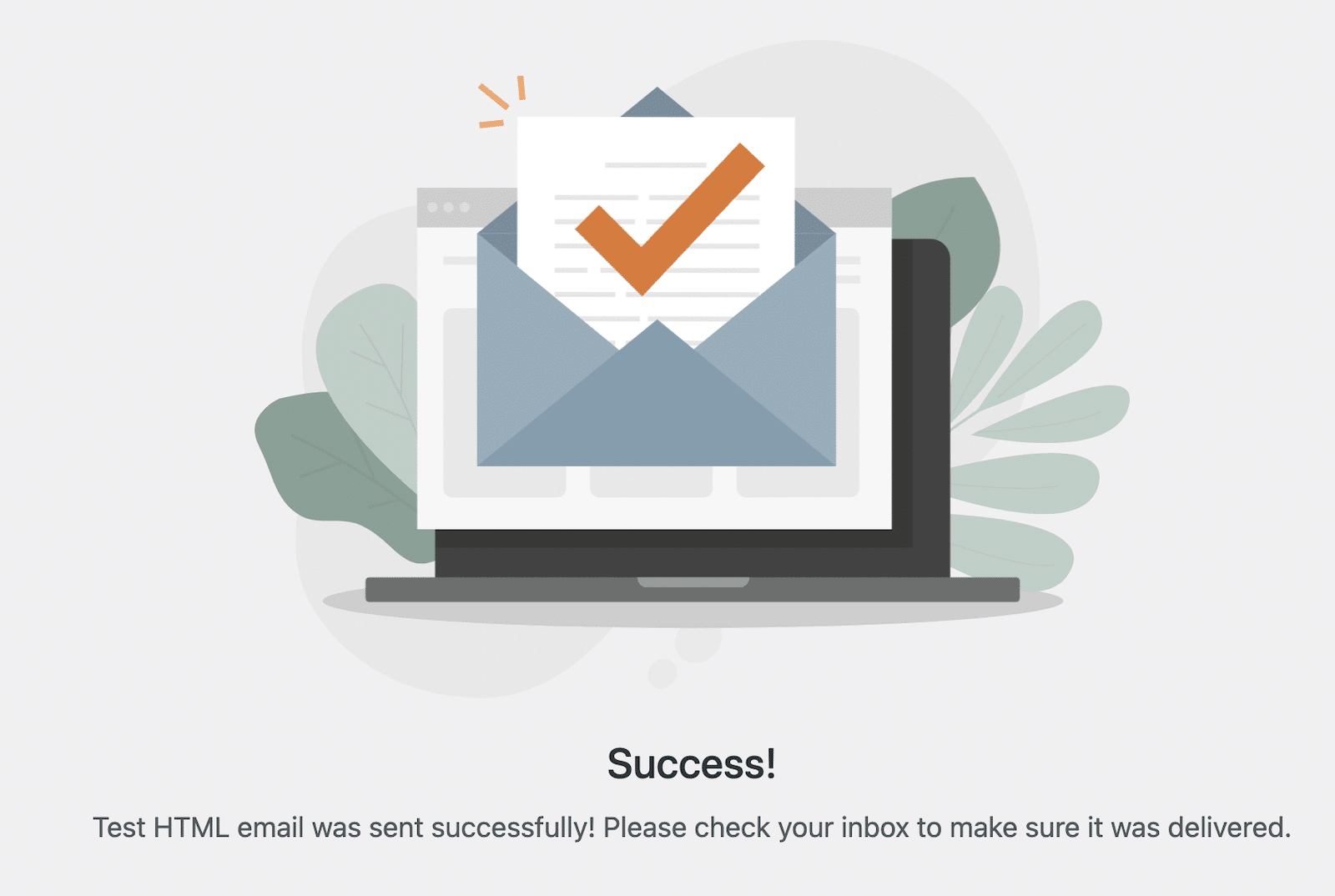
Por último, compruebe su bandeja de entrada para asegurarse de que el correo electrónico de prueba ha sido entregado.
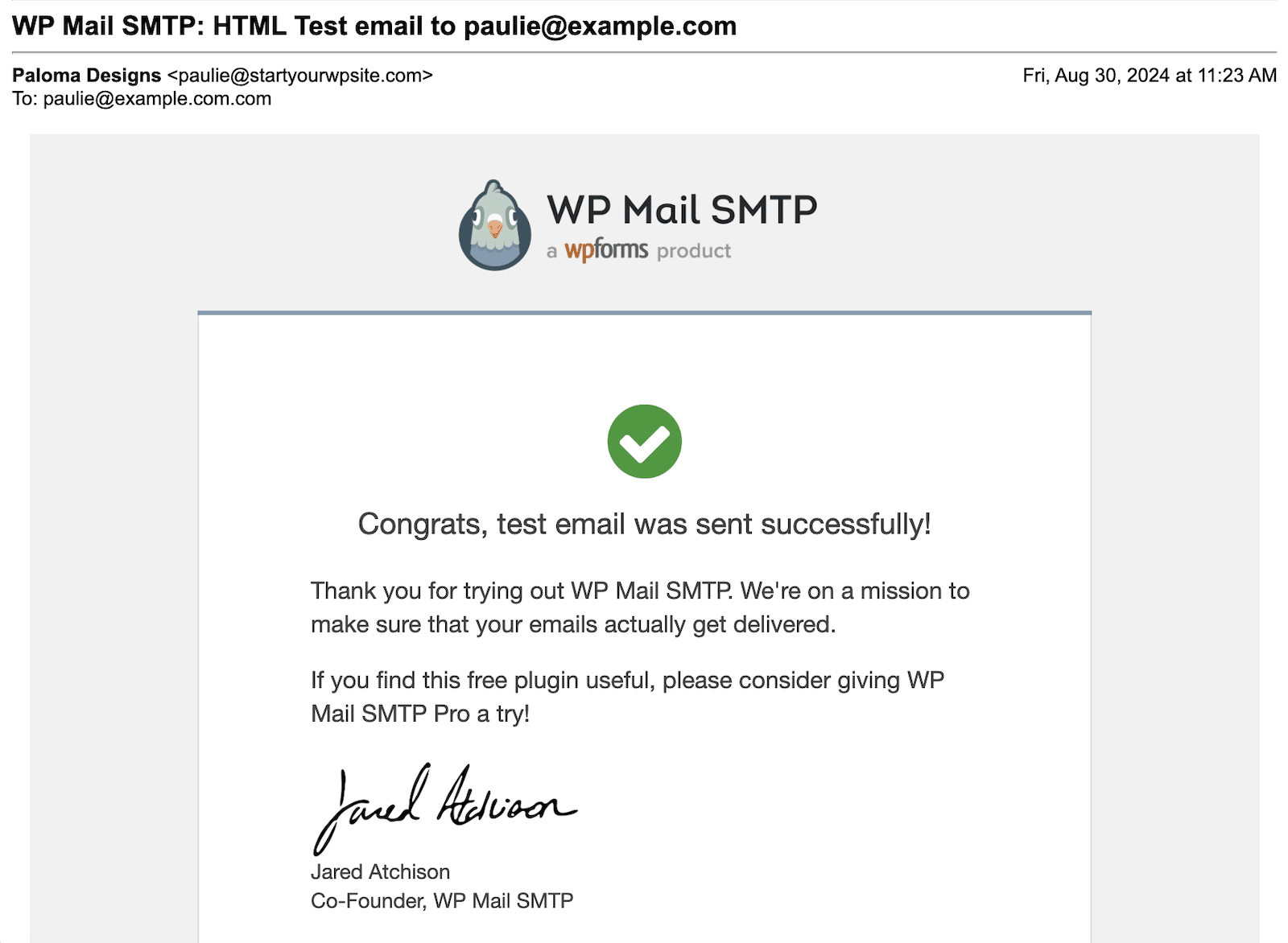
Y ya está. Ya has configurado correctamente tu correo electrónico de cPanel con WordPress SMTP.
Preguntas más frecuentes (FAQ)
Aquí hay algunas preguntas y respuestas comunes sobre la configuración de correos electrónicos de cPanel con WordPress SMTP:
¿Por qué debería utilizar SMTP en lugar de la función de correo PHP por defecto?
El uso de SMTP en lugar de la función de correo predeterminada de PHP proporciona una entrega de correo electrónico más consistente y fiable, y es menos probable que los correos electrónicos se marquen como spam. SMTP también ofrece mensajes de error más detallados, lo que facilita la resolución de problemas.
¿Puedo utilizar mi cuenta de correo electrónico de cPanel o tengo que crear una nueva?
Puedes utilizar una cuenta de correo electrónico existente de cPanel si ya tienes una configurada. Sin embargo, a menudo se recomienda crear una cuenta de correo electrónico dedicada para su sitio de WordPress (por ejemplo, [email protected]) para mantener sus correos electrónicos del sitio separados de sus comunicaciones personales o de negocios.
¿Qué debo hacer si el correo electrónico de prueba no se envía?
Si tu correo de prueba no se envía, comprueba que todos los ajustes SMTP coinciden con la información proporcionada por cPanel, verifica que tu cuenta de correo electrónico de cPanel funciona accediendo a webmail y desactiva temporalmente los plugins de seguridad de WordPress para ver si están interfiriendo con la conexión SMTP. También puedes probar las sugerencias de nuestra guía de problemas SMTP comunes de WP Mail.
¿Es seguro utilizar mi contraseña de correo electrónico de cPanel en la configuración SMTP de WordPress?
Aunque generalmente es seguro usar su contraseña de correo electrónico de cPanel en la configuración SMTP de WordPress, es importante tener en cuenta que su nombre de usuario y contraseña de correo electrónico serán visibles para otros administradores de WordPress. Por esta razón, si otros usuarios tienen acceso a su sitio WordPress, recomendamos usar uno de los correos más seguros de WP Mail SMTP en lugar de la opción Otro Correo.
¿Cómo puedo solucionar los problemas de entregabilidad del correo electrónico?
Para solucionar los problemas de entregabilidad del correo electrónico, configura la autenticación del correo electrónico (registros SPF, DKIM y DMARC) como se menciona en el artículo. También puedes utilizar herramientas como mail-tester.com para comprobar la puntuación de spam de tu correo electrónico y asegurarte de que su contenido no activa los filtros de spam. Si tienes problemas continuos, supervisa la reputación de envío de tu correo electrónico con herramientas como Google Postmaster Tools.
¿Puedo utilizar esta configuración para enviar correos masivos o boletines?
Aunque esta configuración puede gestionar correos electrónicos transaccionales desde tu sitio WordPress, no se recomienda para enviar correos masivos o boletines. Para las campañas de correo electrónico a gran escala, considere el uso de un servicio de marketing por correo electrónico dedicado que se especializa en el manejo de grandes volúmenes de correos electrónicos.
Arregle sus correos electrónicos de WordPress ahora
A continuación, comprenda los umbrales de spam
Si los correos electrónicos de su sitio de WordPress se envían correctamente pero no aparecen en las bandejas de entrada, es posible que tenga un problema de entregabilidad del correo electrónico.
Alcanzar los umbrales de spam es uno de los factores que pueden impedir que sus mensajes lleguen a la bandeja de entrada.
Lea nuestra guía para saber qué son los umbrales de spam y cómo puede evitar superarlos.
¿Preparado para arreglar tus correos? Empiece hoy mismo con el mejor plugin SMTP para WordPress. Si no tienes tiempo para arreglar tus emails, puedes obtener asistencia completa de White Glove Setup como compra extra, y hay una garantía de devolución de dinero de 14 días para todos los planes de pago.